Comment construire formules Excel 2007 avec la boîte de dialogue de la fonction d'insertion
La boîte de dialogue Insérer une fonction dans Excel 2007 est conçu pour simplifier la tâche de l'utilisation des fonctions dans vos feuilles de calcul. La boîte de dialogue vous permet non seulement de localiser le bon fonctionnement de la tâche à accomplir, mais fournit également des informations sur les arguments que la fonction prend. Si vous utilisez la boîte de dialogue Insérer une fonction, vous ne devez pas taper fonctions directement dans les cellules de feuille de calcul. Au lieu de cela, la boîte de dialogue vous guide à travers une (surtout) la procédure point-and-click.
Sommaire
UNrguments sont des informations que les fonctions utilisent pour calculer et retourner une valeur.
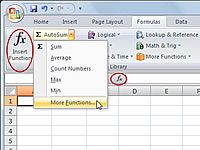
 Agrandir
AgrandirAfficher la boîte de dialogue Insérer une fonction.
Les façons les plus courantes pour ce faire sont en cliquant sur le bouton Insérer une fonction sur l'onglet Formules ou en cliquant sur le bouton Insérer une fonction sur la barre de formule (qui ressemble à FX). Vous pouvez également accéder à la boîte de dialogue Insérer une fonction en cliquant sur la petite flèche en bas du bouton Somme automatique sur l'onglet Formules du ruban et en sélectionnant Autres fonctions.
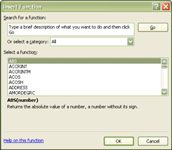
 Agrandir
AgrandirSélectionnez la fonction souhaitée dans la zone de liste de la fonction Select.
Une description de la fonction sélectionnée, en même temps que la syntaxe de la fonction, est affiché au bas de la boîte de dialogue.
Cliquez sur OK.
La boîte de dialogue Insérer une fonction se ferme et la boîte de dialogue Arguments de la fonction apparaît. Cette est l'endroit où vous entrez ou sélectionnez les arguments de la fonction. Cliquez sur l'Aide sur ce lien de fonction au bas de la boîte de dialogue pour plus de détails sur la fonction.
Entrez les arguments de fonction et cliquez sur OK.
Cliquez sur Annuler si vous souhaitez revenir à la feuille de calcul sans entrer en fonction.
Une autre façon d'accéder à des fonctions est directement à partir de la bibliothèque de fonctions sur l'onglet Formules du ruban. Cliquez sur le bouton représentant la catégorie de la fonction que vous voulez (comme financier) et sélectionner la fonction désirée.




